このセクションでは、SYSRPC ユーティリティを起動および終了する手順を示し、ユーティリティで使用できる主な機能について説明します。
![]() SYSRPC ユーティリティを呼び出すには
SYSRPC ユーティリティを呼び出すには
Natural スタジオツリービューのライブラリワークスペースから、ライブラリを選択します。
[Tools]メニューの[Configuration Tools]と[Remote Procedure Call]を選択します。
または:
コマンド行に次のコマンドを入力します。
SYSRPC
[SYSRPC - Remote Procedure Call]ウィンドウが開き、指定したライブラリのサービスディレクトリツリービューが表示されます。 このツリービューは、ディレクトリルートノードの名前 Service Directory [library-name] に表示されます。
ライブラリに対して初めて SYSRPC を呼び出す場合、次の例に示すように、ツリービューにはデータ例(ダミー)が含まれます。 サービスディレクトリルートノードの名前は Example Service Directory です。この名前は、Save 機能またはSave As 機能(次の「メニューバー」を参照)を使用した場合、ツリービューの変更に関係なく、Service Directory [library-name] に変更されます。 表示されるルート名のリストについては、「Service Directory Maintenance」セクションの「ルートノード名」を参照してください。
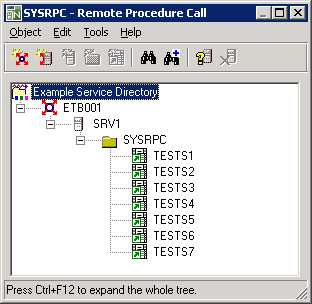
[SYSRPC - Remote Procedure Call]ウィンドウのメニューとツールバーボタンでは、サービスディレクトリのメンテナンス、スタブサブプログラムの生成、およびサーバーコマンドの実行に必要なすべての機能を使用できます。
![]() SYSRPC ユーティリティを終了するには
SYSRPC ユーティリティを終了するには
[SYSRPC - Remote Procedure Call]ウィンドウで、[Object]メニューの[Exit]を選択します。
または:
Alt キーを押したまま F4 キーを押します。
または:
ウィンドウを閉じる Windows の標準機能を選択します。
ランタイム時に必要なサブプログラム NATCLTGS が見つからないことを示すメッセージのウィンドウが表示された場合、[Yes]を選択して NATCLTGS の生成を確認するか、または [No]を選択して操作をキャンセルします。
[SYSRPC - Remote Procedure Call]ウィンドウのツリービューには、サービスディレクトリメンテナンスに必要なすべての項目(ツリーノード)が表示されます。 ツリーノードの詳細については、「Service Directory Maintenance」の「ツリーノード」を参照してください。 ツリーノード階層の詳細については、「Service Directory Maintenance」の「サービスディレクトリの概念」を参照してください。
サービスディレクトリのツリーノードを RPC 接続が確立されるノードと混同しないでください(『Natural リモートプロシージャコール』ドキュメントの「Natural RPC の用語」を参照)。
次に示すメニューバー、ツールバー、およびコンテキストメニューで提供される機能を使用して、ツリーノードを操作できます。
ツリーノードの先頭のトグル ![]() (展開)またはトグル
(展開)またはトグル ![]() (縮小)を使用して、ツリーノードを展開したり、縮小したりすることができます。 または、方向キーを選択できます。 展開可能なツリーノードをダブルクリックすると、下位の項目がすべて表示されます。
(縮小)を使用して、ツリーノードを展開したり、縮小したりすることができます。 または、方向キーを選択できます。 展開可能なツリーノードをダブルクリックすると、下位の項目がすべて表示されます。
![]() ツリーのすべてのノードを展開するには
ツリーのすべてのノードを展開するには
[SYSRPC - Remote Procedure Call]ウィンドウでルートノードを選択し、コンテキストメニューの[Expand Tree]を選択します。
または:
Ctrl キーを押したまま F12 キーを押します。
SYSRPC 機能を実行するために使用するメニュー、メニュー項目、および同等のショートカットキー(使用可能な場合)については、次のセクションで説明します。
| メニュー | メニュー項目とショートカット | 説明 | ||||||||||||||||
|---|---|---|---|---|---|---|---|---|---|---|---|---|---|---|---|---|---|---|
| Object | サービスディレクトリを開きます。
[Type]ドロップダウンリストボックスからサービスディレクトリのタイプ(デフォルトは SERVDIRX または NATCLTGS)を選択し、必要に応じて、[Library]テキストボックスで、ライブラリの名前を置き換えます(デフォルトは現在のライブラリ)。 [Library]の下にある変更不可のテキストボックスに、データベース ID(DBID)、ファイル番号(FNR)、および指定したライブラリの Natural ファイルのタイプ( |
|||||||||||||||||
|
|
サービスディレクトリを現在のライブラリに保存します。 | |||||||||||||||||
| サービスディレクトリを別のライブラリに保存します。 | ||||||||||||||||||
|
[Properties of Service Directory]ダイアログボックスを呼び出します。 サービスディレクトリの生成に関する次の情報が提供されます。 |
||||||||||||||||||
|
|
SYSRPC を終了します。 | |||||||||||||||||
| Edit | ||||||||||||||||||
|
||||||||||||||||||
|
|
ツリーノードの名前を変更します。 | |||||||||||||||||
| ツリーノードを削除します。 | ||||||||||||||||||
|
|
ツリーノードの切り取り、コピー、または貼り付けをします。 | |||||||||||||||||
|
名前を検索する[Find Item]ウィンドウを呼び出します。
[OK]を選択して検索を開始し、強調表示されている最初の一致に移動します。 ツールバーの対応するボタン: |
||||||||||||||||||
|
[Find Item]ウィンドウで指定した検索文字列のインスタンスをさらに検索し、次の一致がある場合は、次の一致に移動します。 ツールバーの対応するボタン: |
||||||||||||||||||
| Tools | サーバー接続を確認するために内部メッセージを送信します(「サーバーコマンドの実行」セクションを参照)。
ツールバーの対応するボタン: |
|||||||||||||||||
| サーバー接続を終了するために内部メッセージを送信します(「サーバーコマンドの実行」セクションを参照)。 | ||||||||||||||||||
| EntireX Broker サービスの終了を要求します(「サーバーコマンドの実行」セクションを参照)。
ツールバーの対応するボタン: |
||||||||||||||||||
|
|
単一スタブサブプログラムを生成します(「スタブ生成」セクションの「パラメータ指定による単一スタブの生成」を参照)。 | |||||||||||||||||
|
|
RPC コールのサイズ要件の計算を実行します(「サイズ要件の計算」を参照)。 |
|||||||||||||||||
|
|
オンラインまたはバッチで、単一または複数のスタブサブプログラムを生成します(「スタブ生成」セクションの「スタブ一括生成機能の使用」を参照)。 |
|||||||||||||||||
|
|
IDL ファイルからスタブサブプログラムまたはパラメータデータエリア(PDA)を生成します(「スタブ生成」セクションの「IDL ファイルからのスタブまたは PDA の生成」を参照)。 |
|||||||||||||||||
| Help |
次の SYSRPC ヘルプテキストを表示します。 SYSRPC Utility - Overview |
|||||||||||||||||
次のセクションでは、頻繁に使用する SYSRPC 機能に迅速にアクセスできるツールバーボタンについて説明します。
| ツールバーボタン | 機能 |
|---|---|
|
|
新しいツリーノード項目を追加します。 対応するメニュー[Edit] > [New Item] > [Node]も参照してください。 |
|
|
新しい論理サービス(EntireX)項目を追加します。 対応するメニュー[Edit] > [New Item] > [Logical Service (EntireX)]も参照してください。 |
|
|
新規 RPC サーバー項目を追加します。 対応するメニュー[Edit] > [New Item] > [RPC Server]も参照してください。 |
|
|
新規ライブラリ項目を追加します。 対応するメニュー[Edit] > [New Item] > [Library]も参照してください。 |
|
|
新規サービス(サブプログラム)項目を追加します。 対応するメニュー[Edit] > [New Item] > [Service (Subprogram)]も参照してください。 |
|
|
文字列を検索します。 対応するメニュー[Edit] > [Find]も参照してください。 |
|
|
次の文字列を検索します。 対応するメニュー[Edit] > [Find Next]も参照してください。 |
|
|
RPC サーバーに ping を実行します。 対応するメニュー[Edit] > [Ping]も参照してください。 |
|
|
EntireX Broker サービスを終了します。 対応するメニュー[Edit] > [Terminate EntireX Broker Service]も参照してください。 |
コンテキストメニューでは、[SYSRPC - Remote Procedure Call]ウィンドウのメニューおよびツールバーで使用できるコマンドと機能を実行する代替の方法が提供されます。
また、コンテキストメニューでは次の機能が提供されます
コマンド Expand Tree(「サービスディレクトリツリー」を参照)。
Logon Option(「Service Directory Maintenance」を参照)。
Transport Protocol を指定するためのオプション(「Service Directory Maintenance」を参照)。